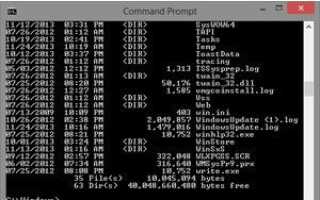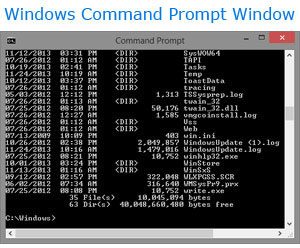
Когда вы открываете окно командной строки, оно имеет размер по умолчанию, черный цвет фона и белый шрифт Consolas. Если вы хотите изменить настройки по умолчанию, следуйте инструкциям ниже.
Заметка
См. Цветовую команду MS-DOS, если вам нужна помощь по настройке цветов в MS-DOS с помощью команды.
Как изменить размер и тип шрифта
- Нажмите клавишу Windows, введите CMD и нажмите клавишу ВВОД.
- Щелкните правой кнопкой мыши сплошную часть вверху окна.
- В раскрывающемся меню выберите Свойства.
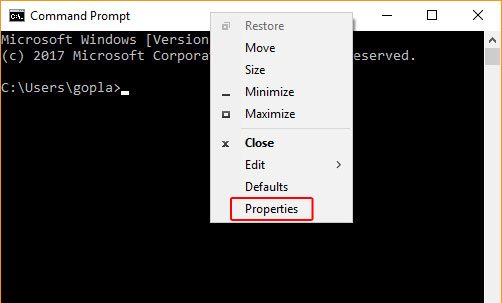
- В верхней части появившегося окна перейдите на вкладку «Шрифт».
- Вы можете изменить размер и тип шрифта в двух разделах, показанных в красных прямоугольниках ниже.
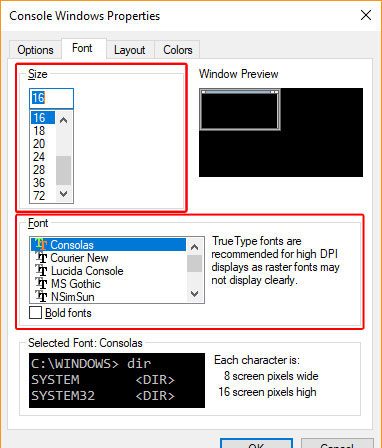
- Когда вы закончите, нажмите
 кнопка.
кнопка.
Как изменить расположение окон
- Нажмите клавишу Windows, введите CMD и нажмите клавишу ВВОД.
- Щелкните правой кнопкой мыши сплошную часть вверху окна.
- В раскрывающемся меню выберите Свойства.
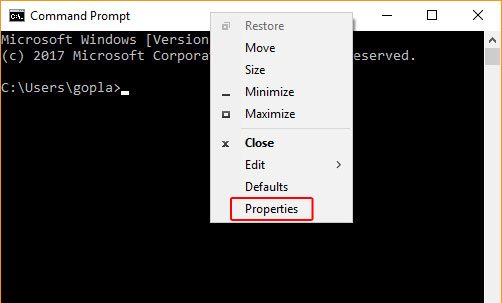
- В верхней части появившегося окна перейдите на вкладку Layout.
- В этом окне вы можете изменить размер окна по умолчанию, когда на экране открывается окно CDM, а затем размер буфера экрана.
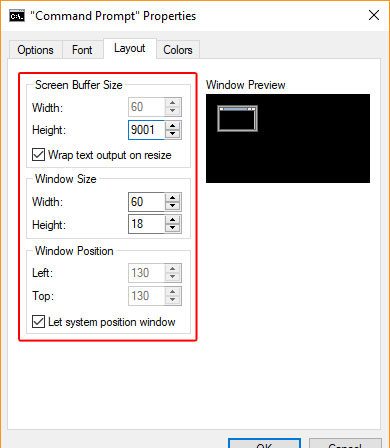
- Когда вы закончите, нажмите
 кнопка.
кнопка.
Как изменить шрифт и цвет фона
- Нажмите клавишу Windows, введите CMD и нажмите клавишу ВВОД.
- Щелкните правой кнопкой мыши сплошную часть вверху окна.
- В раскрывающемся меню выберите Свойства.
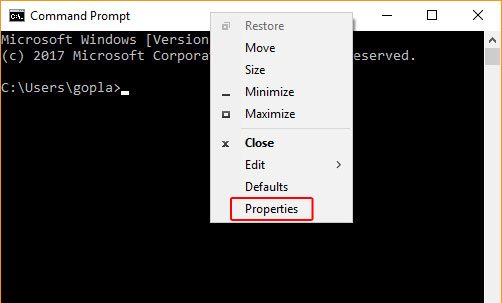
- В верхней части открывшегося окна перейдите на вкладку «Цвета».
- На этой вкладке вы можете выбрать либо «Текст на экране», либо «Фон экрана», а затем настроить параметры цвета и непрозрачность.
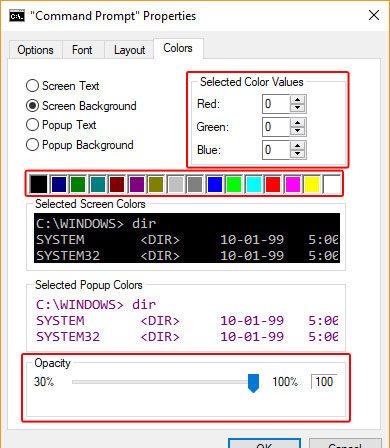
- Когда вы закончите, нажмите
 кнопка.
кнопка.